넷플릭스는 방대한 스트리밍 콘텐츠를 제공하여 최근 시청 목록이 금세 쌓일 수 있습니다. 이는 최근에 본 콘텐츠를 찾는 과정을 번거롭게 만들 수 있습니다. 다행히도, 시청 기록의 일부 또는 전체를 삭제하는 것이 가능합니다.
개인 정보 보호를 위해 시청 기록을 숨기거나, 다른 가족 구성원이 모르게 시청하고 싶을 때, 최근 시청 기록을 삭제하는 방법을 안내해 드립니다.
PC 및 Mac에서 넷플릭스 시청 기록 삭제 방법
PC, Mac 또는 웹 브라우저를 이용하는 경우, 다음 단계를 따라 시청 활동을 삭제할 수 있습니다. 프로필이 여러 개일 경우, 각 프로필별로 시청 기록을 제거해야 합니다.
넷플릭스 웹사이트에 접속 후 아래 지침을 따르세요:
- 넷플릭스 계정에 로그인하고, 프로필 아이콘에 마우스를 올린 후 “계정”을 클릭합니다.
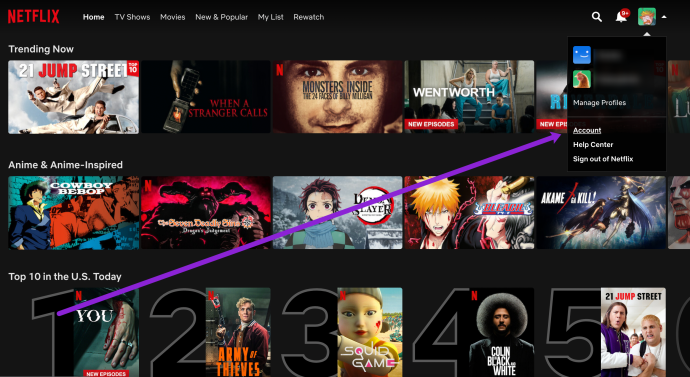
- 프로필 오른쪽에 있는 화살표 아이콘을 클릭합니다.
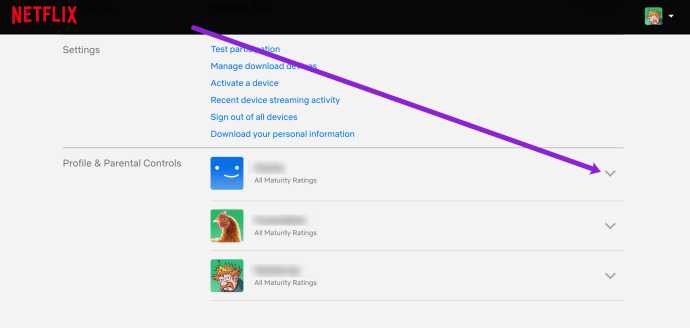
- “프로필 및 자녀 보호 설정” 섹션에서, “시청 기록” 오른쪽에 있는 “보기”를 클릭합니다.
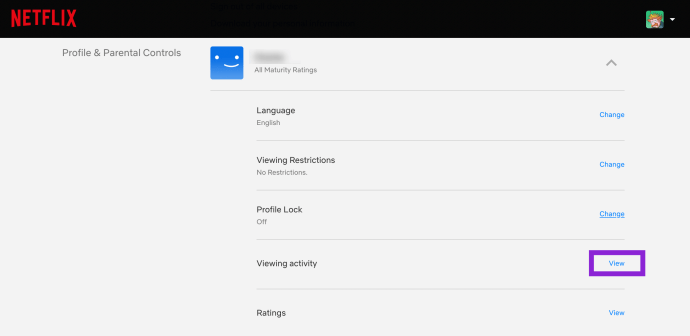
- 특정 에피소드만 삭제하려면, 해당 에피소드 옆 원을 클릭하고 “기록에서 숨기기”를 선택합니다.
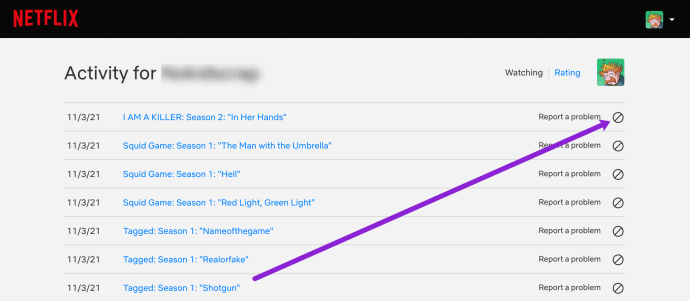
- 전체 시리즈를 숨기려면 “시리즈 숨기기”를 클릭할 수 있습니다. 이는 시청 기록에서 해당 시리즈의 에피소드 중 하나를 제거한 후에 나타납니다.
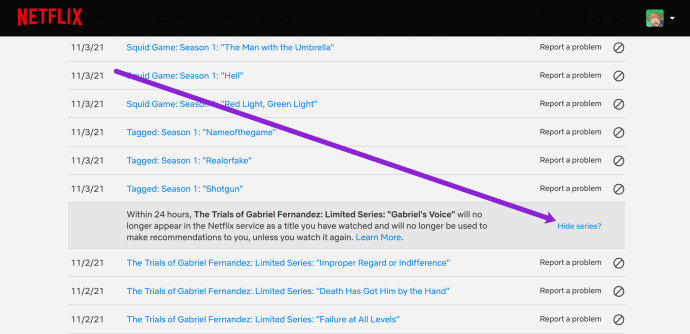
- 시청 기록 전체를 숨기려면 페이지 하단으로 스크롤하여 “모두 숨기기” 옵션을 클릭합니다.
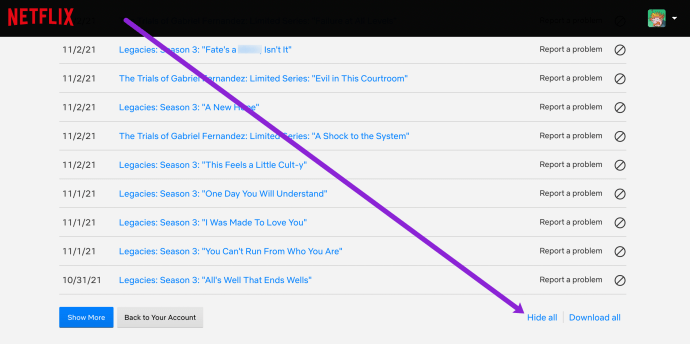
이제 모든 의심스러운 콘텐츠가 삭제되었으며, 언제든 쉽게 다시 제거할 수 있습니다. 안심하고 프로그램을 시청하세요.
iOS 모바일 앱에서 시청 기록 삭제
아쉽게도 넷플릭스는 모바일 앱에서 계정 접근 기능을 제거했습니다. 모바일 기기에서 시청 기록을 삭제하려면 웹 브라우저를 사용하여 넷플릭스에 로그인해야 합니다.
- 브라우저의 메뉴에서 “데스크톱 사이트 요청”을 선택한 후, 위에서 설명한 단계를 따라 최근 시청 기록을 삭제합니다.
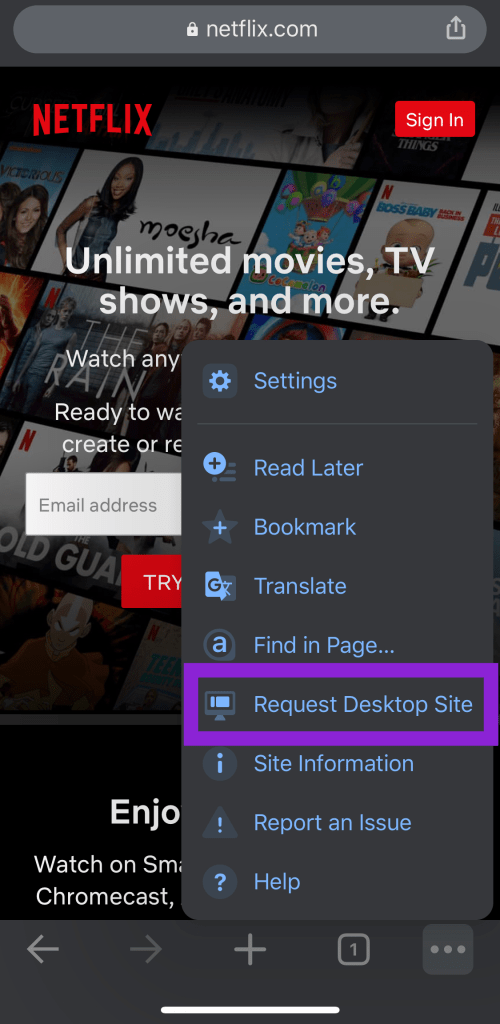
Android에서 넷플릭스 시청 기록 삭제 방법
Android 사용자는 넷플릭스 앱에서 계정 옵션을 이용할 수 있습니다. 앱을 통해 웹 브라우저로 이동하지만, 모바일 버전의 웹사이트에서 작업을 수행하므로 훨씬 편리합니다.
- 넷플릭스 앱을 열고 편집하려는 프로필을 선택합니다.
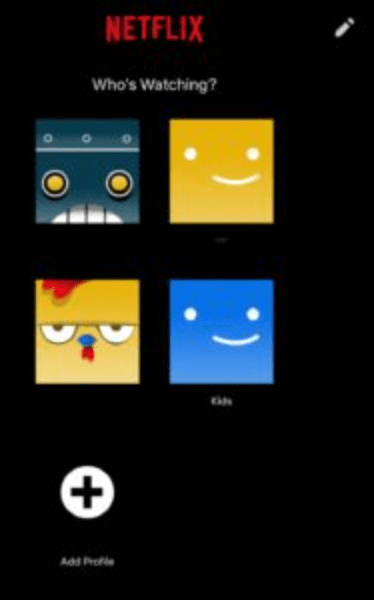
- 오른쪽 하단에 있는 세 개의 수직선을 탭합니다.

참고: 웹 브라우저를 선택하고 로그인하라는 메시지가 표시될 수 있습니다. - “계정”을 탭합니다.
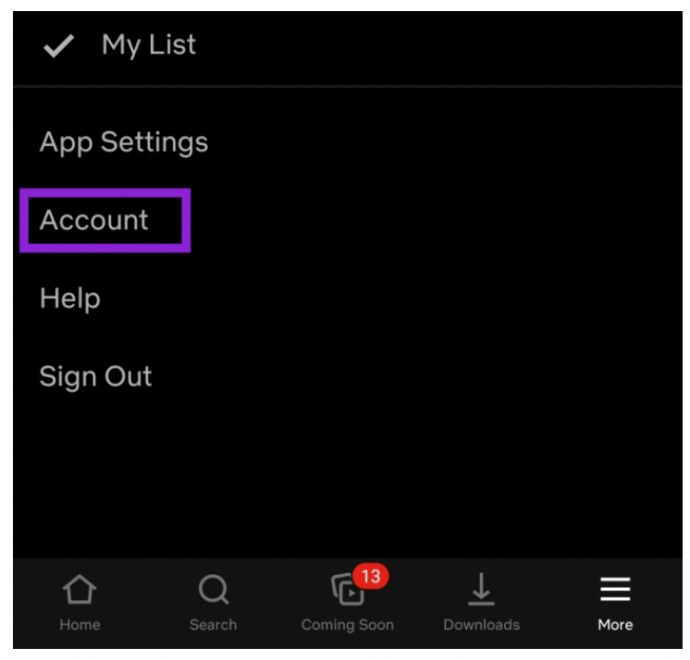
- 프로필 옆의 아래쪽 화살표를 탭합니다.
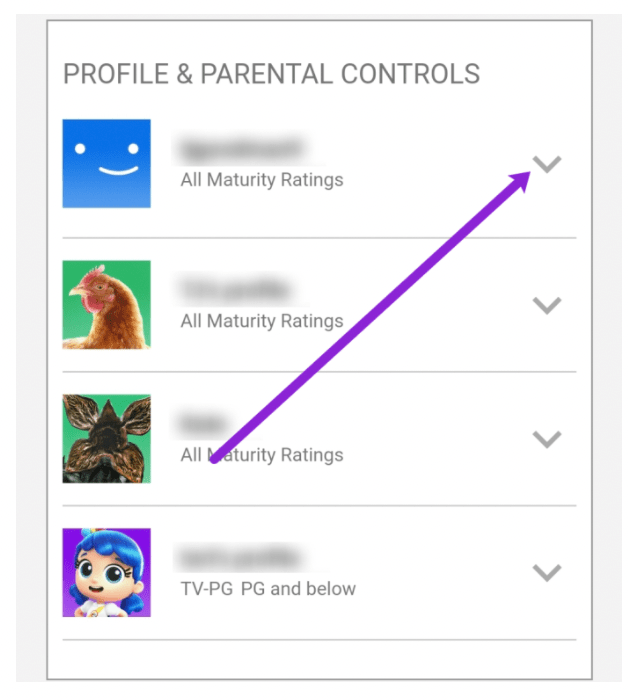
- “시청 기록 보기”를 탭합니다.
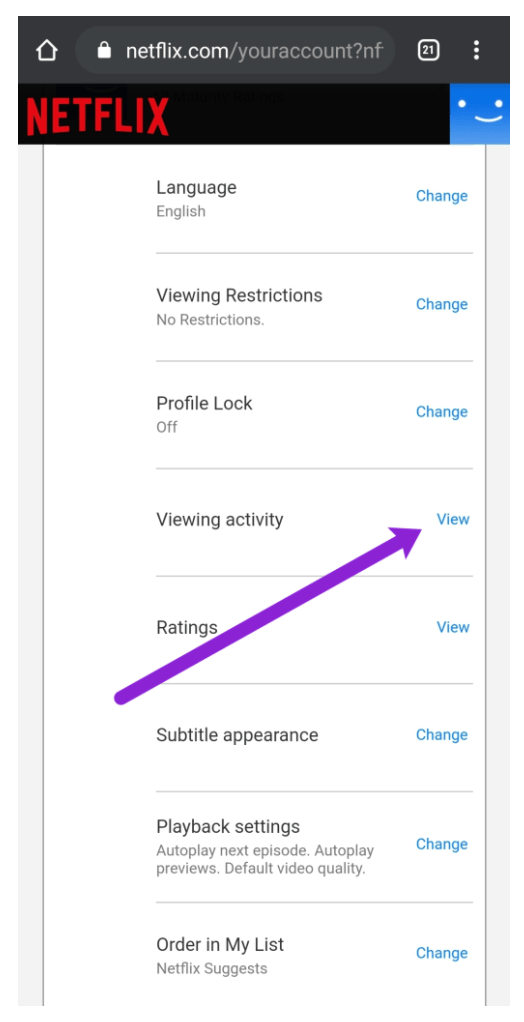
- 위에서 설명한 것과 같이, 원을 클릭하여 특정 프로그램만 삭제하거나 “모두 숨기기”를 클릭하여 전체 기록을 숨길 수 있습니다.
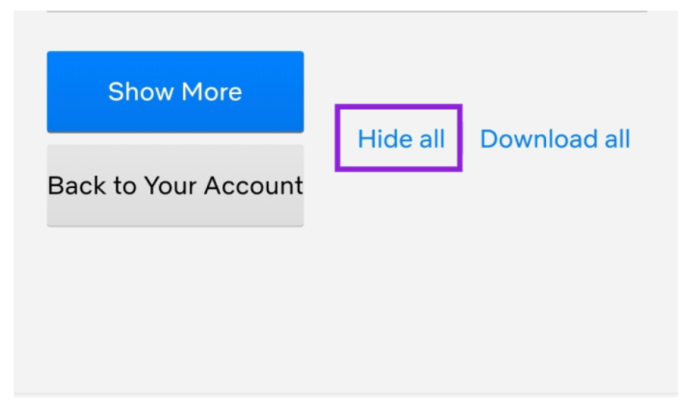
레이아웃에 익숙해지면 시청 기록을 숨기는 것은 매우 간단합니다. 웹 브라우저를 사용해야 하지만, Safari, Chrome, 심지어 Samsung Internet에서도 작업이 가능합니다.
Roku 장치에서 넷플릭스 시청 기록 삭제 방법
- Roku 홈 화면에서 넷플릭스 앱을 실행합니다.
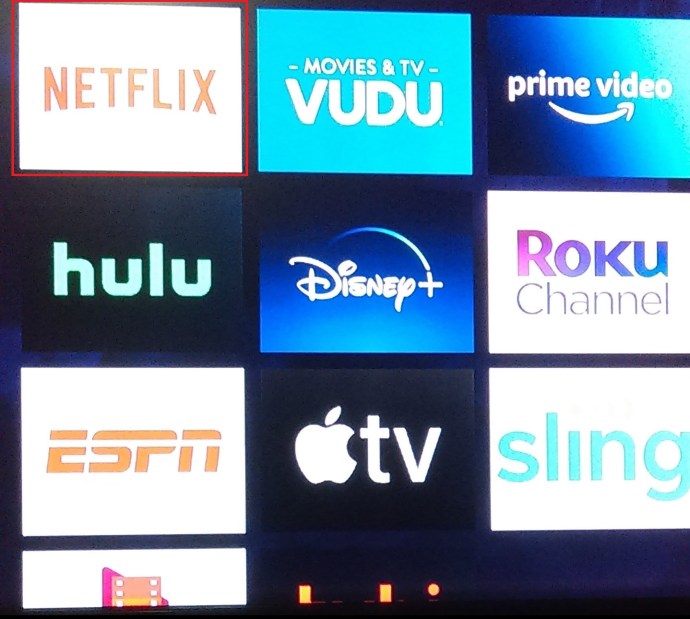
- “이어 보기” 목록에서 삭제하려는 콘텐츠를 선택하고, 팝업 메뉴에서 “내 목록에서 제거”가 보일 때까지 스크롤합니다. 선택하여 제거합니다.
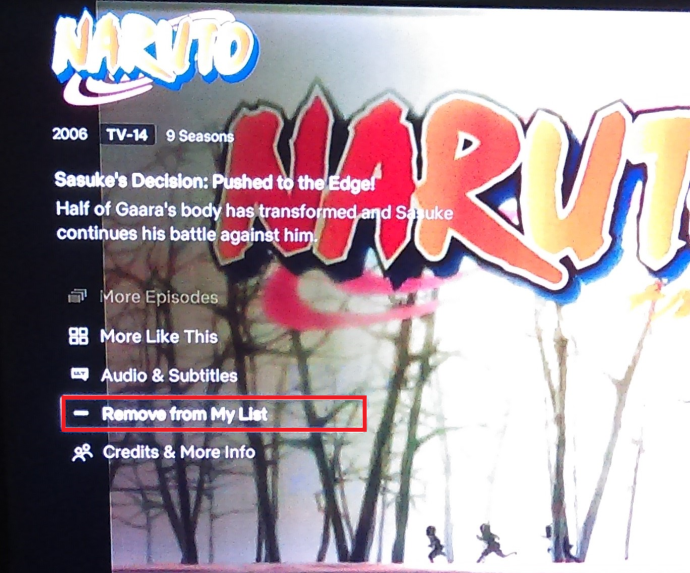
- “이어 보기” 목록에서 삭제하려는 모든 콘텐츠에 대해 위 단계를 반복해야 합니다.
Roku 기기에서 시청 목록을 삭제하는 방법은 Amazon Firestick에서와 마찬가지로 간단합니다.
더 나은 경험을 위한 기타 넷플릭스 기능
넷플릭스는 콘텐츠를 맞춤 설정할 수 있는 다양한 방법을 제공합니다. 설정에는 다양한 기능과 옵션이 있습니다. 최근 시청 기록을 삭제하는 것 외에도, 비디오 재생 설정 및 추천 프로그램을 관리할 수 있습니다.
- 위에서 설명한 탐색 경로를 따라 프로필 옆의 아래쪽 화살표를 클릭하면 유용한 기능에 접근할 수 있습니다. 예를 들어, 자동 재생 기능을 끌 수 있습니다. 특정 드라마의 최신 에피소드를 보다가 잠이 드는 경우, 자동 재생을 꺼서 중요한 장면을 놓치는 것을 방지할 수 있습니다.
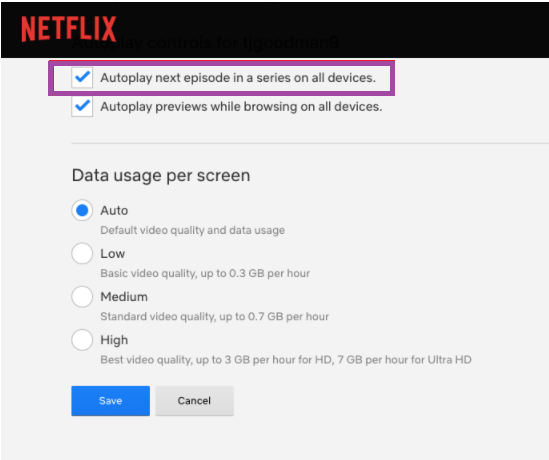
- 넷플릭스가 더 나은 추천을 제공하도록 하려면, 과거에 시청한 프로그램을 평가해야 합니다. 각 콘텐츠 옆(위의 “시청 기록” 섹션에서 접근 가능)에는 “좋아요” 또는 “싫어요” 옵션이 있습니다. 좋아하는 프로그램이 있다면 “좋아요”를 눌러주세요. 그러면 넷플릭스에서 비슷한 평가의 콘텐츠를 추천해 줄 것입니다.
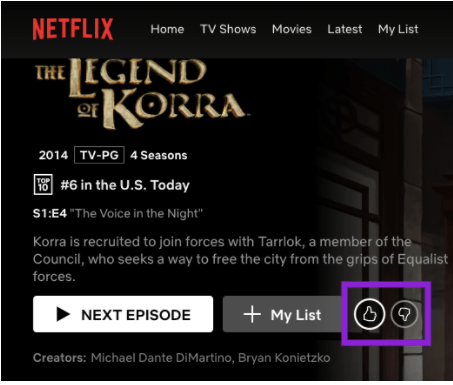
- 마지막으로, 구독 등급을 업그레이드하여 콘텐츠를 4K 화질로 감상할 수 있습니다. 동시에 더 나은 화질로 4개의 스트림을 제공하므로, 심각한 몰아보기 애호가라면 주목할 만한 기능입니다.
문제가 있나요?
넷플릭스 시청 기록 삭제는 대부분 간단하지만, 문제가 발생할 경우를 대비하여 알아두어야 할 몇 가지 사항이 있습니다.
시청 기록을 삭제하려고 올바른 계정으로 로그인했음에도 불구하고, 제대로 작동하지 않는다면 로그인 상태를 다시 한번 확인하십시오. 넷플릭스는 모든 기기에서 시청 기록을 삭제하는 데 최대 24시간이 걸릴 수 있다고 명시합니다. 즉, 기록이 즉시 사라지지 않더라도 잠시 기다리거나 다른 기기에서 로그인해보십시오.
마지막으로, 자녀 프로필에서는 시청 기록 삭제 옵션이 제공되지 않습니다. 넷플릭스는 미성년자가 기록을 삭제하지 못하도록 제한하고 있으므로, 다른 프로필을 사용해야 합니다.
자주 묻는 질문
다음은 넷플릭스 시청 목록 관리와 관련하여 자주 묻는 질문과 답변입니다.
최근에 시청하지 않은 프로그램이 시청 기록에 있습니다. 오류인가요?
최근 시청 목록에 모르는 콘텐츠가 있다면, 다른 사람이 내 넷플릭스 프로필을 사용하고 있을 가능성이 있습니다. 계정 설정에서 로그인 활동을 확인할 수 있습니다.
우선, 내 소유가 아닌 기기(또는 내가 없는 위치)에서 로그인한 기록이 있는지 확인합니다. 모든 기기에서 로그아웃하는 옵션을 선택하고, 계정을 보호하기 위해 비밀번호를 변경할 수 있습니다.
넷플릭스 프로필 전체를 삭제할 수 있나요?
네, 삭제하려는 프로필이 있다면(계정 생성 시 사용한 프로필 제외), 앱 내에서 편집 옵션을 클릭하여 저장된 모든 콘텐츠와 함께 프로필을 삭제할 수 있습니다.
계정을 삭제하면 시청 기록도 삭제되나요?
넷플릭스 계정을 삭제하면, 모든 관련 데이터가 사라지는 데 약 10개월이 걸립니다. 즉, 구독을 취소한 후에도 최대 10개월 동안은 시청 기록이 그대로 유지된 상태로 계정을 복구할 수 있습니다.
이 복구 기간이 끝나면, 시청 또는 검색 기록 없이 새 계정을 생성할 수 있습니다.
“이어 보기” 목록을 복구하려면 어떻게 해야 하나요?
시청 기록을 삭제하면 “이어 보기” 목록도 함께 삭제됩니다. 미처 다 보지 못한 프로그램이나 영화는, 중단한 부분부터 다시 볼 수 있는 넷플릭스 섹션에서 더 이상 표시되지 않습니다. 솔직히 말해, 콘텐츠를 삭제하면 복구할 방법은 없습니다. 하지만 언제든 다시 시청할 수 있습니다.
많은 사용자가 “이어 보기” 목록이 사라졌다고 불평합니다. 만약 삭제하지 않았는데 사라졌다면, 넷플릭스 고객 지원에 도움을 요청할 수 있습니다. 플랫폼에서 해당 콘텐츠가 제거되었다가 다시 나타나거나, 다시 제거되는 오류가 발생하곤 합니다. 이 기능은 플랫폼을 훨씬 더 편리하게 사용할 수 있도록 해주므로, 넷플릭스 고객 지원에 문의하는 것이 좋습니다.
넷플릭스 검색 기록을 지울 수 있나요?
넷플릭스는 실제로 검색한 프로그램과 영화를 추적하지 않으므로, 삭제할 필요가 없습니다. 따라서 삭제 옵션도 제공하지 않습니다. 시청 기록을 삭제하는 것으로 개인 정보 보호에는 충분합니다.
넷플릭스 검색 기록을 완전히 지우고 싶다면, 도움이 될 만한 다른 방법도 있습니다. 영구적으로 계정을 취소한 후 새 계정을 만들거나, 다른 사용자 이름으로 새 계정을 만들 수 있습니다.
내 계정의 기본 프로필을 삭제할 수 있나요?
아니요, 불가능합니다. 하지만 일부 설정을 편집하고 시청 기록을 삭제할 수는 있습니다. 다른 사람을 위해 계정을 만들었지만, 이제 자신을 위해 새로 시작하고 싶다면, 원래 프로필을 유지해야 합니다.
편집 옵션을 클릭하여 이름과 프로필 사진을 변경하세요. 그런 다음 모든 시청 활동을 삭제하여 처음부터 시작하세요. 이를 통해 시청한 콘텐츠 뿐만 아니라, 시청 기록을 바탕으로 추천되는 편향된 콘텐츠도 제거할 수 있습니다.
마지막으로
넷플릭스 시청 기록은 “이어 보기” 목록 및 추천 콘텐츠를 결정하는 데 중요한 역할을 하므로, 변경할 때 주의해야 합니다. 하지만 오랜 기간 쌓인 시청 기록을 정리하는 것은 여전히 유용한 작업입니다.
넷플릭스 시청 기록을 삭제하고 계신가요? 콘텐츠가 더 이상 작동하지 않나요? 아래 댓글로 의견을 공유해 주세요.